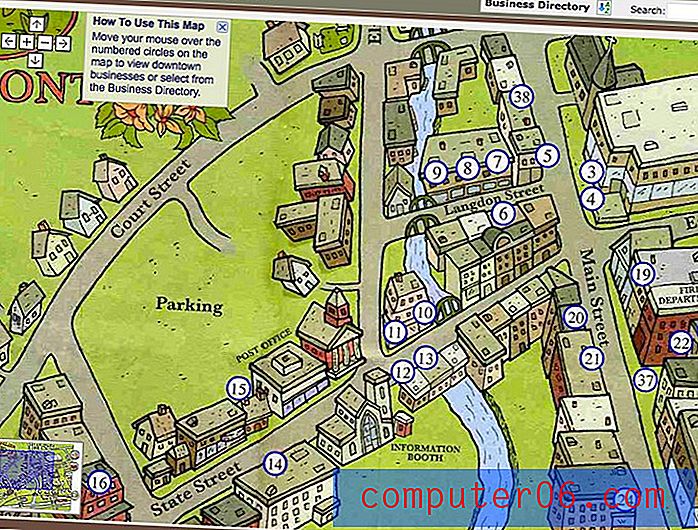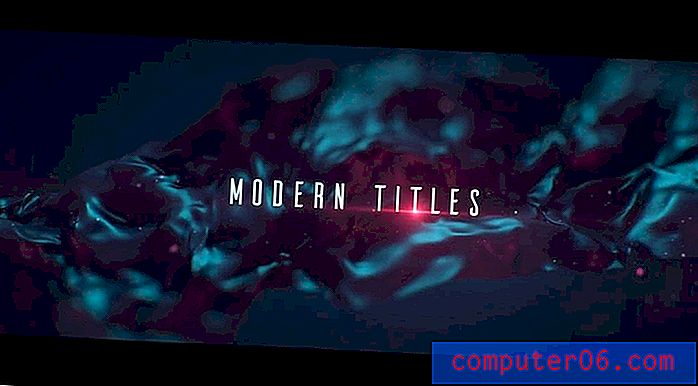Jak změnit barvu ukazatele myši v systému Windows 10
Kurzor myši, který vidíte na obrazovce ve Windows 10, je něco, co mnoho lidí považuje za samozřejmost. Typicky je to něco, o čem nebudete moc přemýšlet, a je pravděpodobné, že jednoduše přijmete, že to vypadá tak, jak to dělá.
Ale ve skutečnosti máte určitou kontrolu nad vzhledem toho kurzoru myši, jako je jeho barva. Náš tutoriál níže vám ukáže, kde najdete nastavení, které vám umožní změnit barvu kurzoru myši.
Jak změnit barvu kurzoru myši v systému Windows 10
Kroky v tomto článku byly provedeny na přenosném počítači pomocí operačního systému Windows 10. Následující kroky zahrnují změnu nastavení v systému Windows a nevyžadují instalaci nových aplikací nebo motivů.
Krok 1: Klikněte na tlačítko Start v levém dolním rohu obrazovky a poté na ikonu Nastavení.

Krok 2: Vyberte možnost Snadnost přístupu .
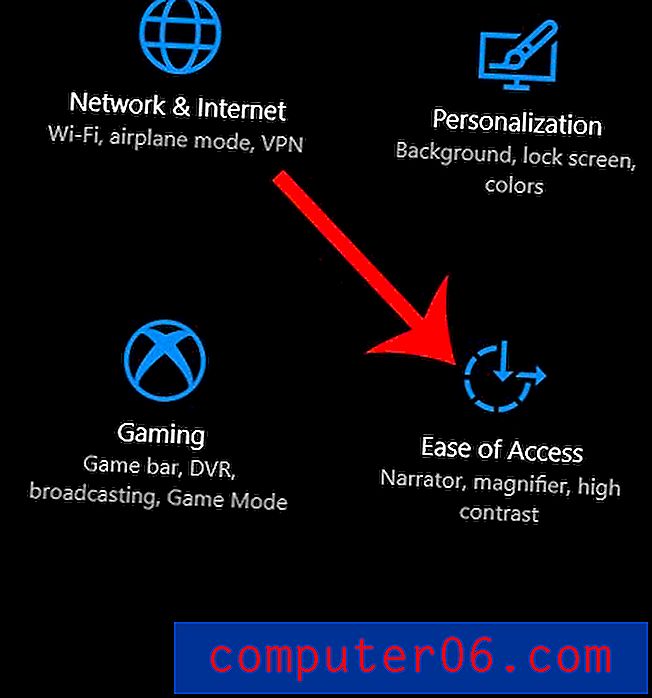
Krok 3: Vyberte kartu Myš na levé straně okna.
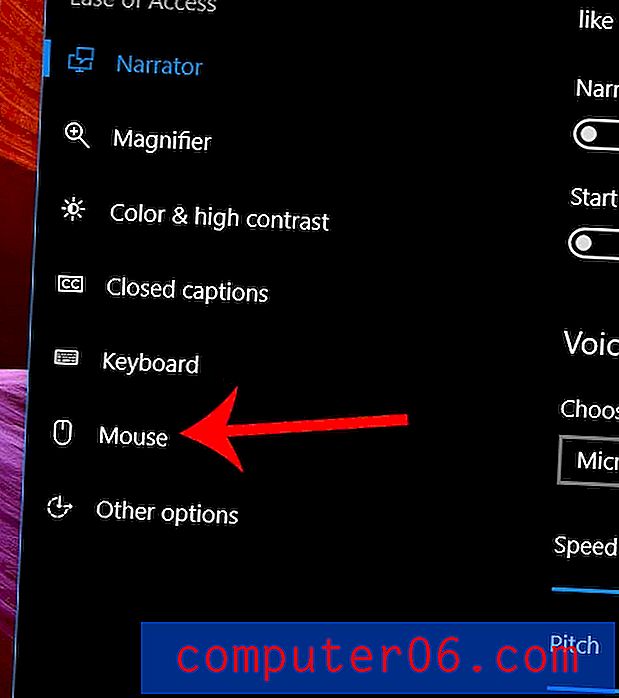
Krok 4: Klikněte na barvu v části Barva ukazatele, která odpovídá barvě myši, kterou chcete použít.
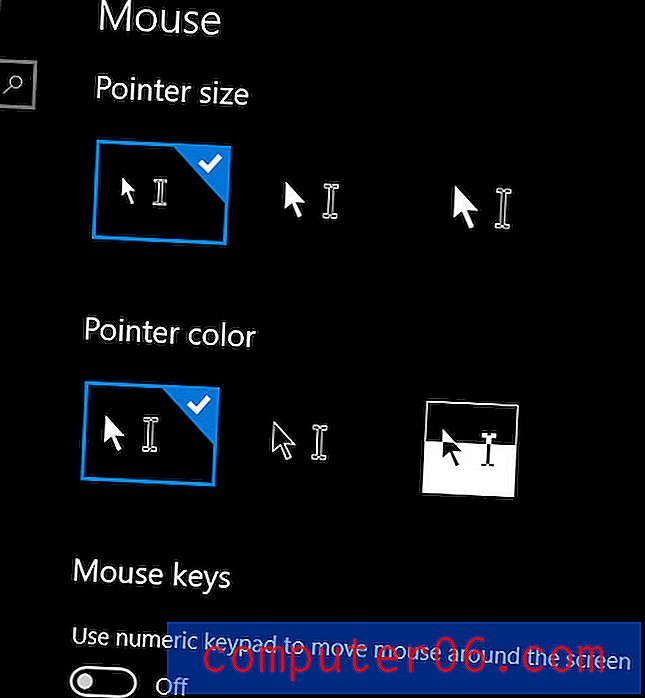
Chcete skrýt vyhledávací lištu v dolní části obrazovky? Zjistěte, jak upravit zobrazení vyhledávacího pole v systému Windows 10 tak, abyste jej mohli přidat nebo odebrat podle vlastních preferencí.